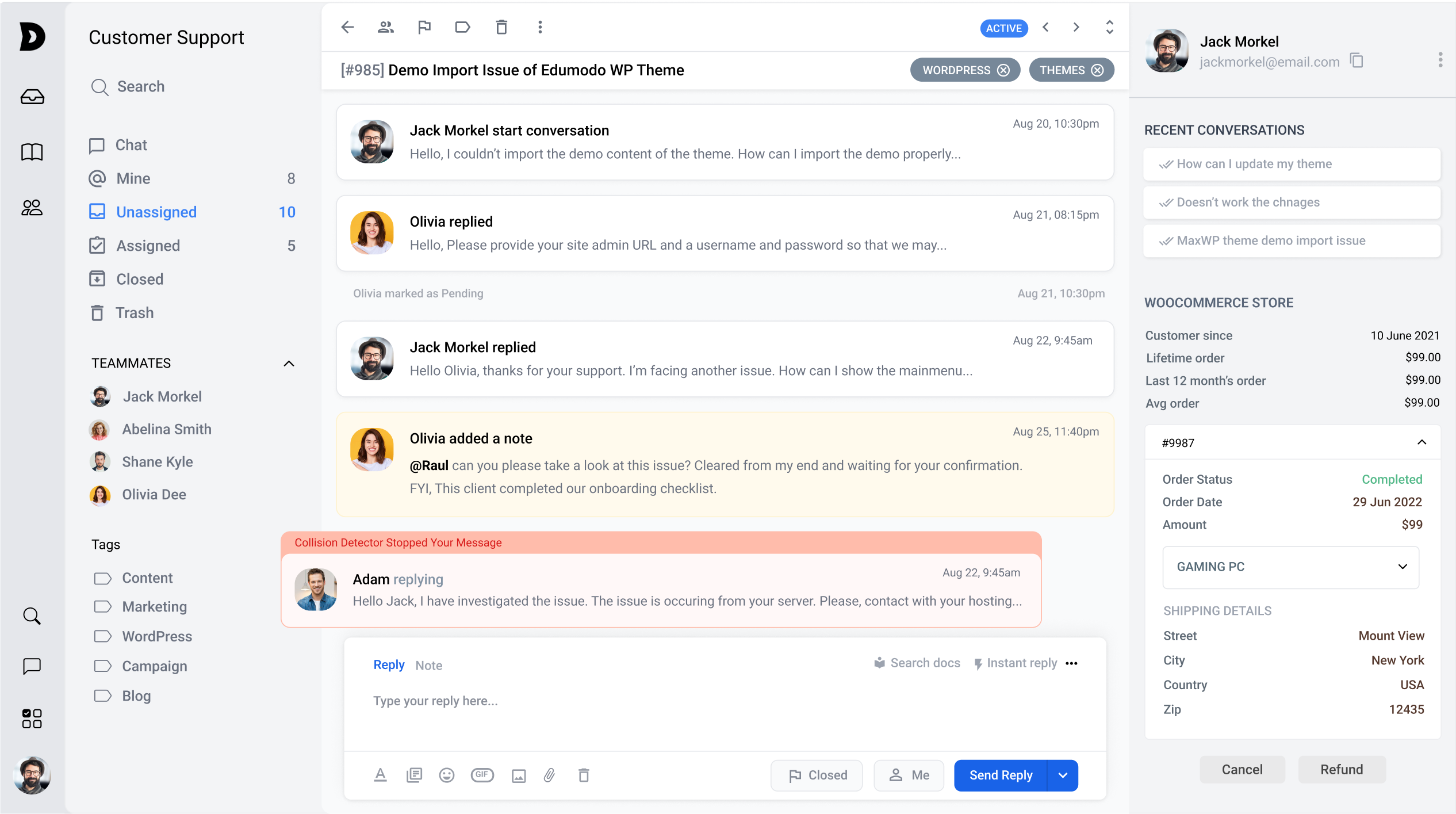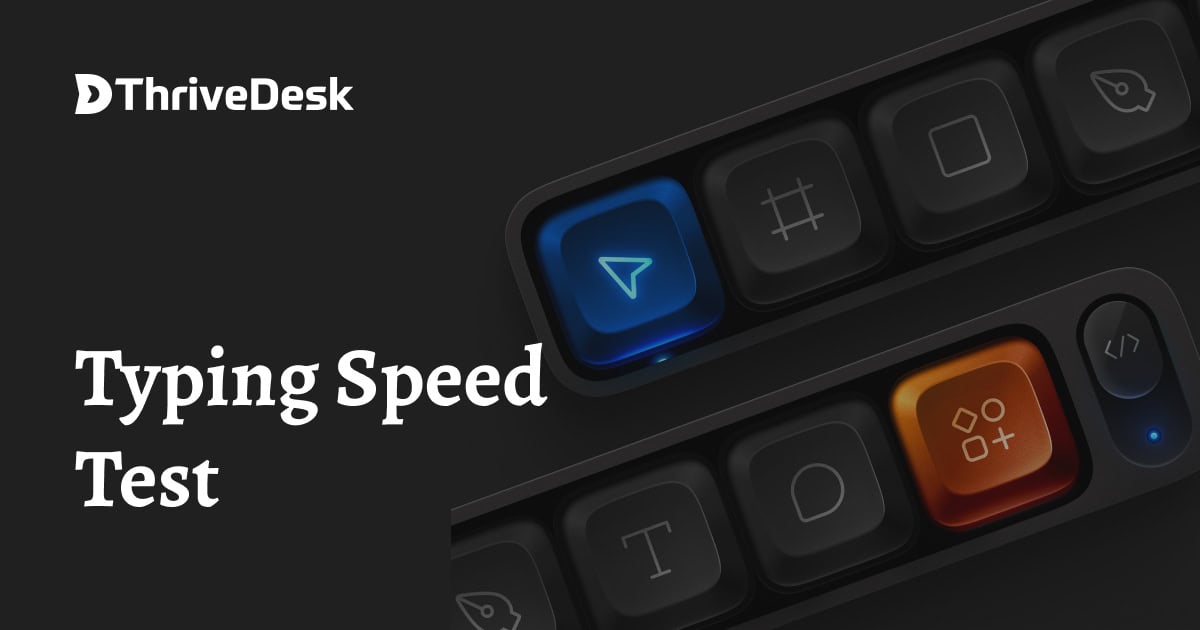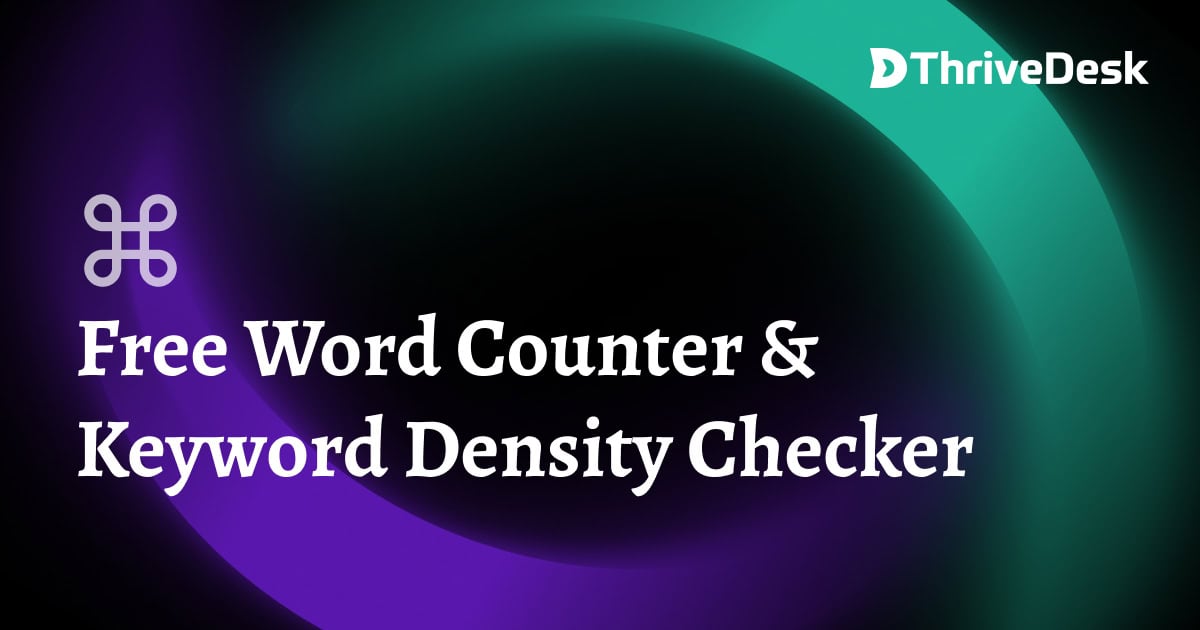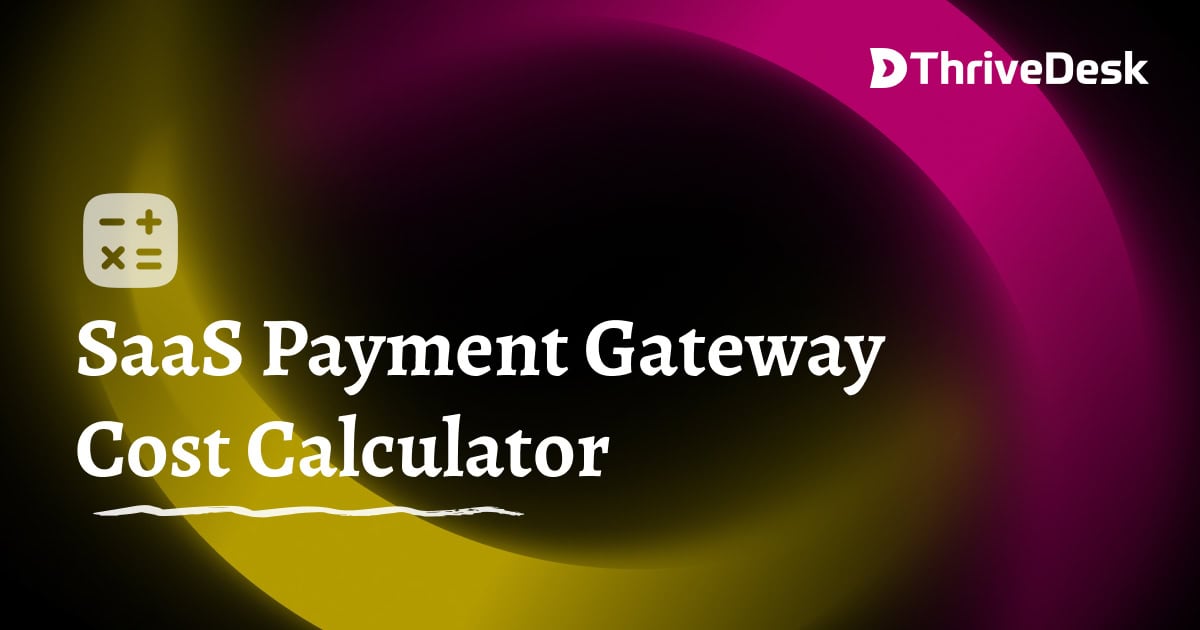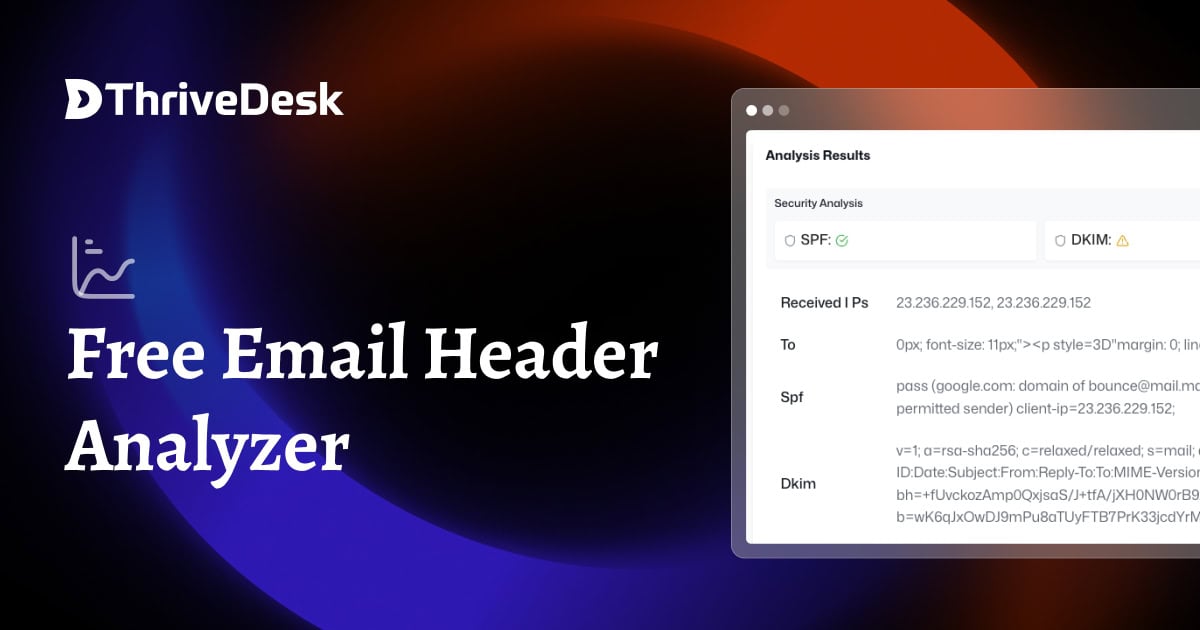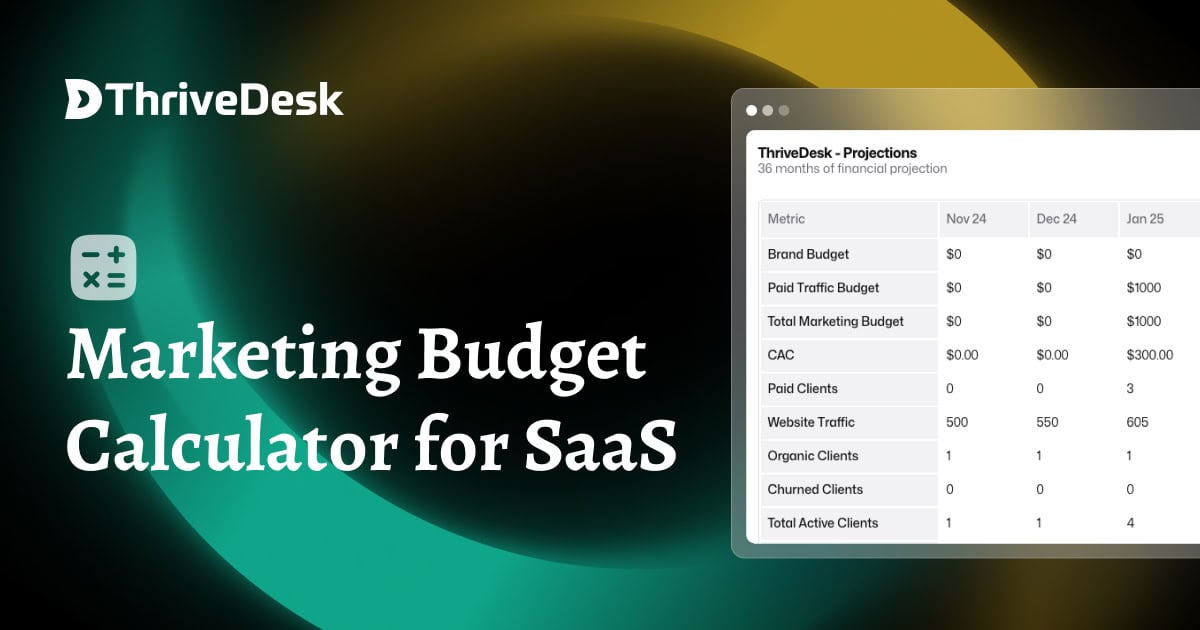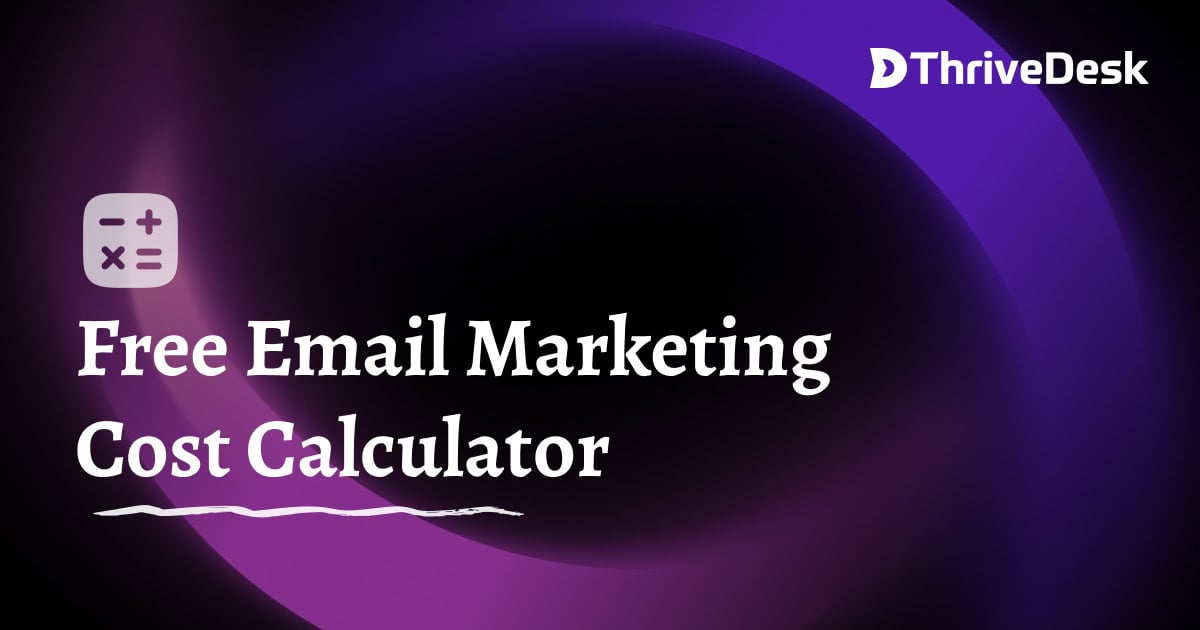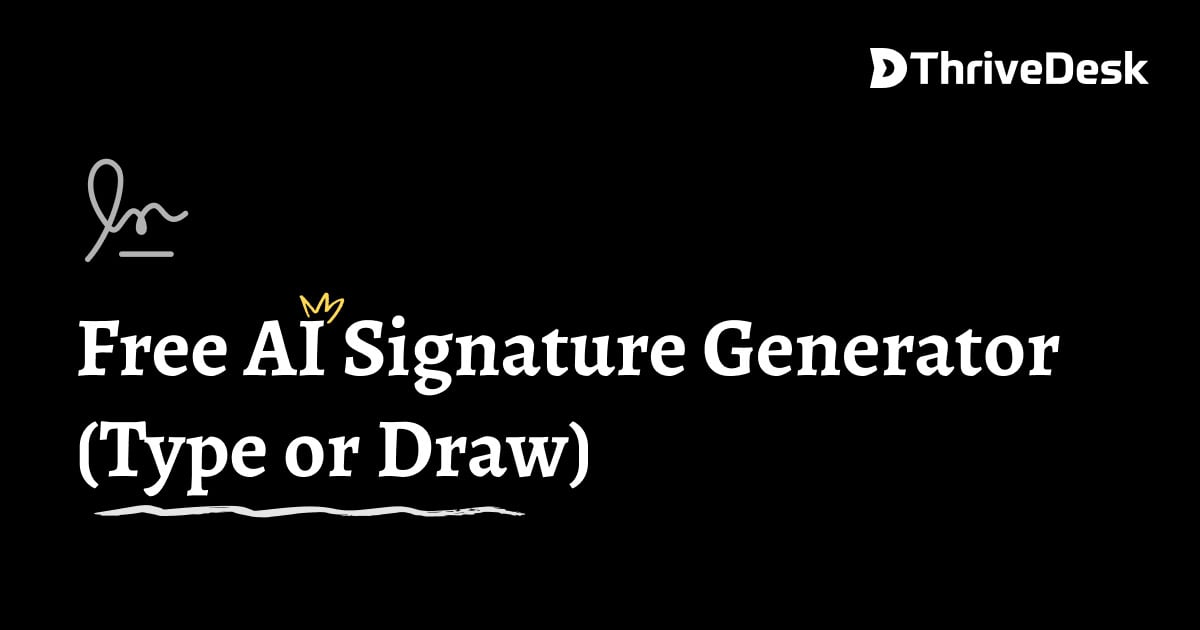不在通知(OOO)メッセージジェネレーター
不在通知メッセージジェネレーター:知っておくべきことすべて
不在通知(OOO)メッセージジェネレーターは、不在時にすぐに使えるメール返信を作成できる便利なツールです。ここでは、様々なプラットフォームでOOOメッセージを設定する方法と、様々な状況における例をご紹介します。
Gmailで不在通知を設定する方法
- Gmailを開いて、 設定(歯車アイコン) 右上隅にあります。
- 選択 「すべての設定を表示」.
- に行く 「一般」タブ 下にスクロールして 「バケーションレスポンダー」.
- 応答者を回す "の上"、 それから:
- 開始日と終了日を追加します。
- 件名とメッセージを入力してください。
- クリック 「変更を保存」.
例:
主題: 不在: [日付] に復帰
メッセージ: こんにちは。現在オフィスを離れており、[日付]に復帰いたします。できるだけ早くメールにご返信いたします。お急ぎの場合は、[別の連絡先]までご連絡ください。
Outlook 365で不在通知を設定する方法
- Outlook 365を開いてクリックします "ファイル".
- 選択 「自動返信」.
- チェック 「自動返信を送信する」 日付の範囲を指定します。
- 内部および外部の送信者向けの不在通知メッセージを作成します。
- クリック "わかりました" 保存します。
例:
主題: [日付]まで不在
メッセージ: メールをありがとうございます。現在オフィスを離れており、[日付]に戻ります。緊急の場合は、[別の連絡先]までご連絡ください。
面白い不在通知メッセージ
時には、気楽なメッセージが好印象を与えることもあります。
主題: 不在時: 探検に出かけます!
メッセージ: こんにちは!今、オフィスを離れています。コーヒーを飲んでいるか、どこかで生産的なふりをしているかもしれません。[日付]に戻ったら返信します。緊急の場合は…まあ、おそらくそうではないと思います。それでは!
祝日の不在通知メッセージ
主題: 不在時: 祝日
メッセージ: こんにちは。祝日のため不在となっております。[日付]に復帰いたします。ご返信が遅くなる場合がございますのでご了承ください。お急ぎの場合は、[別の連絡先]までご連絡ください。
休暇通知メール
主題: 不在: 休暇中
メッセージ: こんにちは。現在休暇中で、[日付]に復帰予定です。その後、できるだけ早くメールにご返信いたします。お急ぎの場合は、[別の連絡先]までご連絡ください。
不在時の弔問メッセージ
主題: 不在時:個人的な休暇
メッセージ: こんにちは。現在、個人的な事情により不在のため、[日付]まで対応できません。お急ぎの場合は、[別の連絡先]までご連絡ください。
iPhoneで不在通知を設定する方法
- 開く メールアプリ そして 設定.
- 選択 「アカウント」をクリックし、メール アカウントを選択します。
- 探す 「自動返信」 または 「バケーションレスポンダー」.
- 有効にして、カスタムの不在通知メッセージを追加します。
例:
主題: 不在時
メッセージ: こんにちは。現在不在のため、[日付]に戻ります。できるだけ早くご連絡いたします。お急ぎの場合は、[別の連絡先]までご連絡ください。